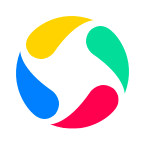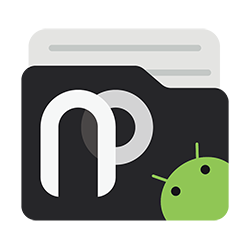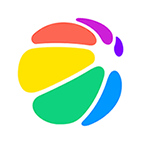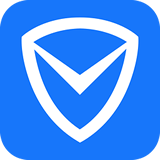存儲空間隔離怎么用?存儲空間隔離已付費解鎖版讓你可以體驗完整內容,它主要是可以對手機內存進行分化管理,實現存儲重定向,類似于電腦的磁盤,既可以方便管理,也可以便于查找,歡迎前來下載。

【軟件介紹】
存儲空間隔離是一款指定應用儲存方向的應用,現在的每個應用都會有請求儲存的權限,但是一堆的文件夾只有幾個迷惑人的內容,時間一長你的手機儲存里都是大量的未知內容文件夾,你可以選擇將內置的儲存轉換為外置,這樣就能更好的管理你的手機儲存了。
【存儲空間隔離怎么用】
1、安裝
首先在本站下載軟件,然后打開它,并點擊「啟動核心服務」。描述很多很全面。主要是針對隔離的用途。

2、其次,打開 Magisk。轉到「倉庫」頁,并依次安裝這兩個模塊(已經安裝的模塊無需重復)。
Riru
Riru – Enhanced mode for Storage Isolation
兩個模塊的示意圖。不要糾結順序為什么是反的,安裝完成之后,請重啟手機。

3、之后,打開「存儲空間隔離」,開始設置隔離規則。

如果一切就緒,你應該看到這樣的畫面。這里要提一句的是:由于我已經設定好了,因此會在首頁看到「已處理 X 次」「已為 XX 個應用啟用隔離」的字樣,但存儲空間隔離默認不對任何應用啟用隔離。每個應用都必須要手動干預,方可實現隔離效果。同時,已經在手機里產生的文件不會自動清理,需要手動刪除。
4、開啟隔離
點擊「應用管理」,你就可以看到所有申請了存儲權限的應用。

這些都是可以隔離的應用。未申請存儲權限的不在上面
你也許會注意到,一些應用的右側有一個「盾形對勾圖標」。它表示在云端規則(公開托管在 GitHub 中。你可以 在這里 查看完整的列表)里,該應用雖然申請了存儲權限,但是無濫用行為(在手機存儲里隨意存放文件)。
不過,未認證的應用未必一定會濫用存儲空間。與之同時,認證的應用也有一小部分會濫用存儲空間(例如未設定某個選項的 Minecraft)。是否真正隔離取決于你的個人意見。
如果決定對某個應用啟用隔離,請點擊對應應用的圖標 / 名稱,進入管理界面。
5、這里以 WPS Office 為例。

默認是不會給應用開啟隔離的。如你所見
如果某個應用在云端規則里被標記為「會濫用」,且隔離后不會顯著影響破壞應用的行為,那么你會在這里看到「推薦為此應用使用隔離」的字樣。
打開隔離的方式很簡單:打開「啟用存儲空間隔離」即可。

隔離了~
如果現在就打開被隔離的應用,并試著在應用內瀏覽手機里的文件,你會發現:手機里原有的各種文件都看不見了。

原有的東西不見了!這代表隔離成功。
從今往后,該應用所有的寫操作都會被隔離到一個單獨的地方。而讀操作除非主動設定,否則均無法進行。
【軟件特色】
1、需要獲取ROOT權限才可以開啟高級功能,管理軟件的目錄。
2、可以顯示手機已經安裝過的軟件,快速查看軟件數據的目錄。
3、線上可以修正軟件數據存儲的目錄,快速遷移到data的目錄。
4、幫你解決一些第三方SDK產生的各種文件夾,設定相應目錄。
【小編點評】
相信大家也和小編擁有同樣的困惑,就是每一次打開文件管理去找自己想要的文件,就會看到很多英文字體的不知名文件夾,讓人莫名其妙,明明自己啥也沒干,為啥這里多文件,而且找文件特別困難,尤其是對于強迫癥的朋友來說簡直就是一種折磨,所有小編為了幫助大家解決這個問題,特地為大家帶來了存儲空間隔離APP,這是一款能夠幫助用戶對手機內部儲存空間等進行分化的app,軟件界面直觀,干凈清爽,功能十足,用戶可通過這款軟件一鍵查詢手機無用垃圾軟件和緩存文件,然后自動隔離,同時軟件也會對于各種儲存情況等進行了全面整理,讓用戶能夠對設備的儲存狀況等進行輕松的掌握
展開